윈도우 11로 업그레이드하고 싶으신가요? 윈도우 11은 사용자 인터페이스와 기능이 개선되어 많은 관심을 받고 있어요. 설치 과정이 복잡하게 느껴질 수 있지만, 이 글을 통해 윈도우 11을 성공적으로 설치하고 정품 인증까지 완료하는 방법을 알려드릴게요. 지금부터 윈도우 11의 세계로 함께 떠나볼까요?
윈도우 11 설치 조건
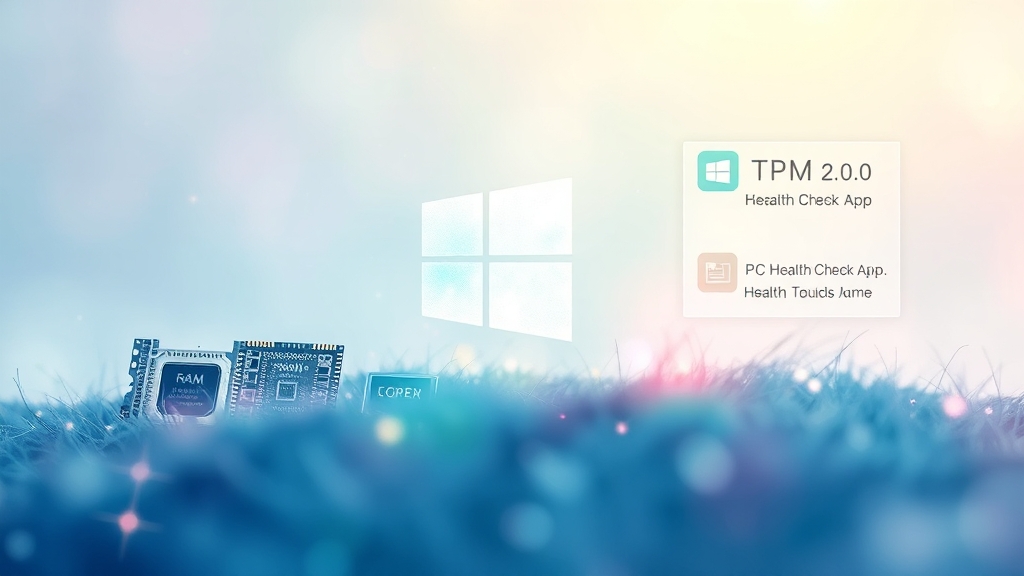
윈도우 11을 설치하기 전에, 컴퓨터가 윈도우 11을 실행할 수 있는지 확인해야 해요. 마치 옷을 입기 전에 사이즈를 확인하는 것처럼요!
윈도우 11의 최소 사양은 CPU 1GHz 이상(2코어 이상), RAM 4GB 이상, 저장 공간 64GB 이상이에요. 이 외에도 UEFI, TPM 2.0, 보안 부팅을 지원해야 합니다. TPM 2.0은 보안 기능에 필수적이며, 마이크로소프트 계정이 있으면 더욱 편리하게 사용할 수 있어요.
내 PC, 윈도우 11 지원할까?
내 컴퓨터가 윈도우 11을 지원하는지 궁금하신가요? 마이크로소프트의 ‘PC 상태 검사’ 앱을 사용하면 간단하게 확인할 수 있어요.
이 앱은 CPU, RAM, 저장 공간, TPM 2.0, 보안 부팅 등 필요한 모든 조건을 검사해 줍니다. 호환되지 않는 부분이 있다면 업그레이드하거나 설정을 변경해야 윈도우 11을 설치할 수 있어요.
윈도우 11 설치 준비물
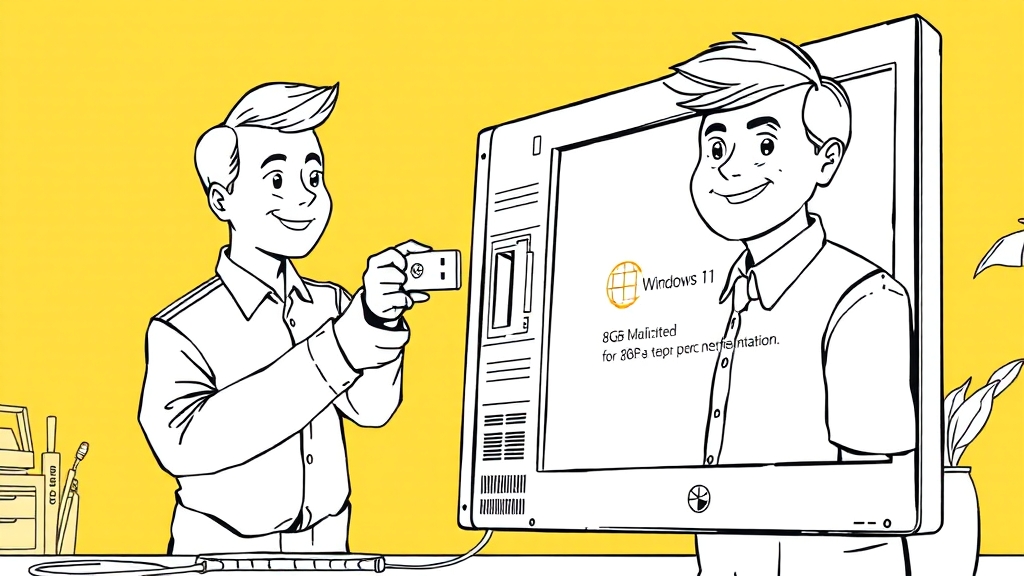
윈도우 11을 설치하기 위한 준비물은 간단해요. 윈도우가 설치되지 않은 PC, 8GB 이상 USB 메모리가 필요합니다.
USB 메모리는 설치 USB를 만드는 데 사용되니, 중요한 자료가 없는 것을 사용하세요. 인터넷 연결이 가능한 다른 PC도 필요하며, 이 PC로 USB를 설치 USB로 만들어 줄 거예요.
설치 미디어 만드는 방법
설치 미디어는 ISO 파일을 다운로드하거나, 설치 도우미를 사용하는 방법이 있어요. ISO 파일은 별도 프로그램으로 USB에 구워야 하지만, 설치 도우미는 USB를 바로 설치 디스크로 만들어 편리합니다.
설치 USB를 만들기 전에, PC가 윈도우 11을 지원하는지 확인하는 것이 중요해요. PC 상태 검사 앱으로 CPU, RAM, TPM 2.0 등을 확인하세요.
윈도우 11 설치 USB 만들기

윈도우 11을 설치하려면 먼저 설치 미디어를 만들어야 해요. USB를 이용하는 방법이 일반적이며, 8GB 이상 USB 드라이브가 필요합니다.
마이크로소프트 공식 홈페이지에서 윈도우 11 설치 미디어 생성 도구를 다운로드하여 실행하세요. 사용 조건에 동의하고, 한국어 및 윈도우 11을 선택합니다.
USB 선택 및 파일 복사
다음 단계에서 사용할 USB 드라이브를 선택해야 해요. 중요한 데이터는 미리 백업해두세요. USB 드라이브를 선택하고 ‘다음’을 누르면 윈도우 11 설치 파일이 USB에 복사됩니다.
Rufus를 사용하고 싶다면, ISO 파일을 다운로드한 후 Rufus를 실행하여 USB 부팅 디스크를 만들 수 있어요. 파티션 방식은 GPT, 대상 시스템은 UEFI로 설정하세요.
BIOS 설정 변경하기

윈도우 11을 새로 설치하려면 BIOS 설정 변경이 필수적이에요. BIOS는 컴퓨터가 가장 먼저 읽는 기본 설정 프로그램입니다.
BIOS 설정 화면에 들어가는 방법은 제조사마다 달라요. 보통 컴퓨터를 켜자마자 Del, F2, F12, Esc 키 중 하나를 연타하면 진입할 수 있어요.
부팅 순서 변경 방법
BIOS 설정 화면에서 ‘Boot’ 또는 ‘Startup’ 메뉴를 찾아 부팅 순서를 변경해야 해요. USB 드라이브를 가장 먼저 부팅하도록 설정하세요.
설정을 변경한 후에는 ‘Save & Exit’ 또는 ‘저장 후 종료’ 메뉴를 선택하여 변경 사항을 저장하고 재부팅해야 합니다.
윈도우 11 설치 과정
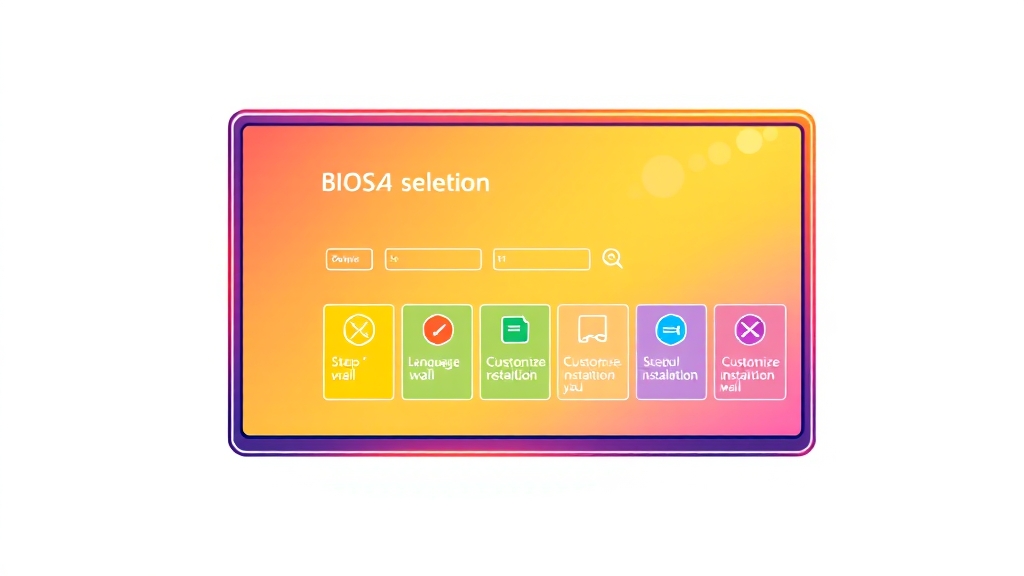
윈도우 11 설치 과정은 어렵지 않아요. USB 드라이브로 부팅 설정을 해야 하는데, 컴퓨터를 켤 때 특정 키를 눌러 BIOS 설정 화면으로 진입하세요.
BIOS 설정 화면에서 부팅 순서를 USB 드라이브로 변경하고 저장 후 재부팅하면 윈도우 11 설치 화면이 나타납니다.
설치 화면 따라하기
언어, 시간, 키보드 등을 선택하고 ‘다음’을 클릭하세요. ‘지금 설치’를 클릭하고 제품 키를 입력하거나 ‘제품 키가 없음’을 선택해도 괜찮아요.
설치 유형 선택 단계에서는 ’사용자 지정: Windows만 설치(고급)’을 선택하여 기존 데이터를 삭제하고 새로 설치할 수 있습니다.
윈도우 11 초기 설정
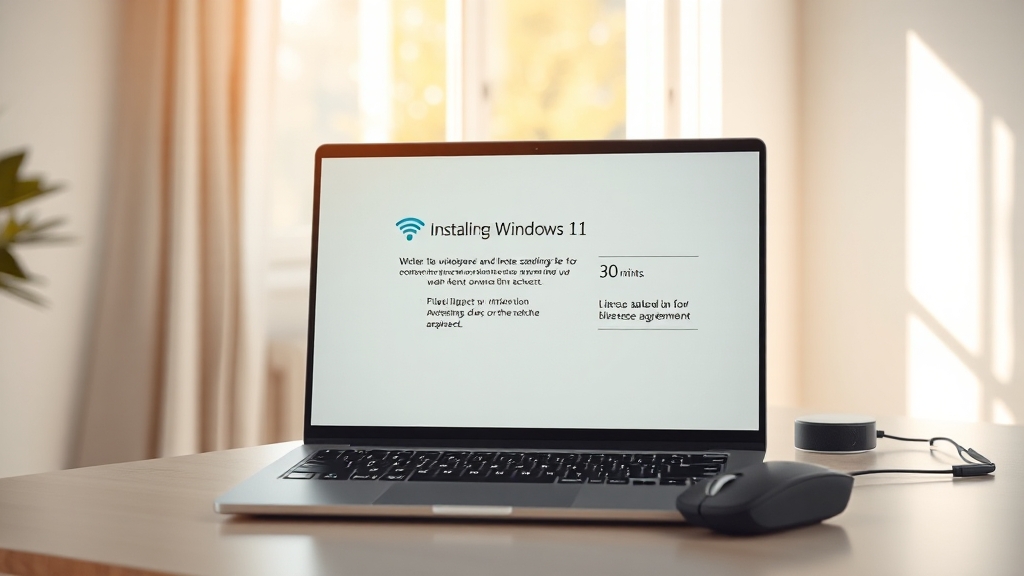
윈도우 11 설치 후 초기 설정을 꼼꼼히 진행해야 쾌적하게 사용할 수 있어요. 지역을 선택하고 키보드 레이아웃을 설정하세요.
네트워크에 연결하여 인터넷을 사용 가능하게 하고, 마이크로소프트 계정으로 로그인하면 윈도우의 다양한 기능을 활용할 수 있습니다.
드라이버 설치하기
윈도우 설치 후 드라이버가 자동으로 설치되지 않는다면, 모델명과 드라이버명을 검색하여 직접 다운로드 후 설치하세요.
Wi-Fi가 보이지 않는다면, 드라이버를 설치하고 컴퓨터를 재부팅하세요. 윈도우 11 설치부터 드라이버 설치까지 약 30분 정도 소요될 수 있습니다.
윈도우 11 정품 인증

윈도우 11의 모든 기능을 사용하려면 정품 인증을 해야 해요. 정품 인증을 하지 않으면 일부 기능이 제한될 수 있습니다.
정품 인증 방법은 디지털 라이선스를 사용하거나 제품 키를 입력하는 방법이 있어요. 디지털 라이선스는 계정에 연결되어 자동으로 인증될 수 있습니다.
제품 키 입력 방법
제품 키는 윈도우 구매 시 제공되거나 별도로 구매할 수 있어요. 윈도우 설정 앱의 ‘시스템’ -> ‘정품 인증’ 메뉴에서 제품 키를 입력하세요.
정품 USB를 구매하면 재설치 및 인증이 가능하여 편리합니다. 프리도스 노트북을 구매하여 직접 윈도우를 설치하는 방법도 비용을 절약할 수 있어요.
마무리
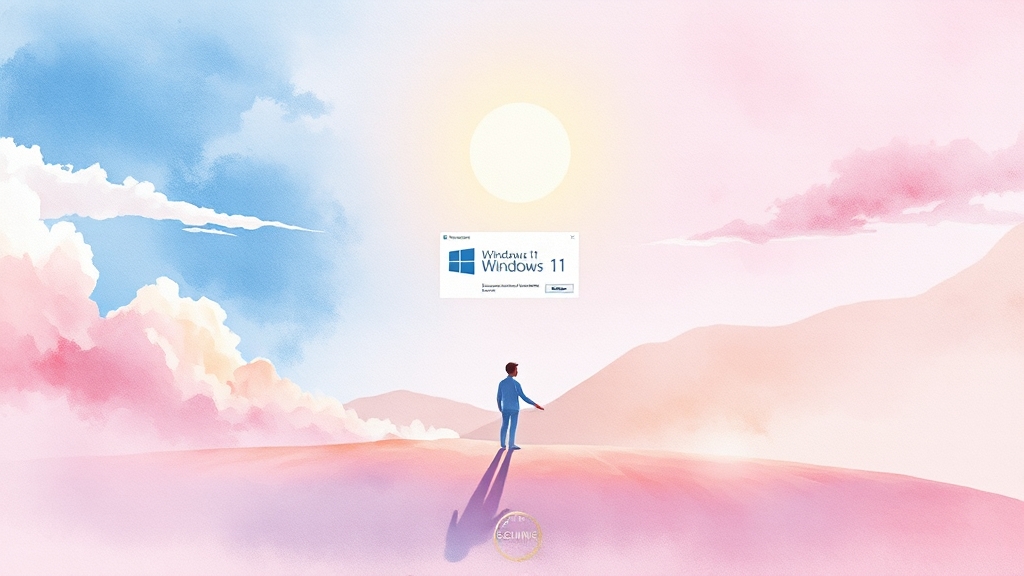
윈도우 11 설치 방법과 정품 인증까지의 모든 과정을 알아보았습니다. 이 가이드라인을 따라 윈도우 11을 설치하고, 더욱 스마트하고 편리한 PC 환경을 만들어보세요! 윈도우 11은 여러분의 디지털 라이프를 더욱 풍요롭게 만들어줄 것입니다.
자주 묻는 질문
윈도우 11을 무료로 설치하기 위한 최소 사양은 무엇인가요?
CPU는 1GHz 이상, 2개 이상의 코어, 4GB 이상의 RAM, 64GB 이상의 저장 공간이 필요합니다. UEFI, TPM 2.0, 보안 부팅도 지원해야 합니다.
내 컴퓨터가 윈도우 11을 지원하는지 어떻게 확인할 수 있나요?
마이크로소프트에서 제공하는 ‘PC 상태 검사’ 앱을 다운로드하여 실행하면 CPU, RAM, TPM 2.0, 보안 부팅 등 윈도우 11 설치에 필요한 모든 조건을 검사할 수 있습니다.
윈도우 11 설치 USB는 어떻게 만들 수 있나요?
마이크로소프트 공식 웹사이트에서 ISO 파일을 다운로드 받거나, 윈도우 11 설치 도우미를 사용하여 USB 설치 디스크를 만들 수 있습니다. 8GB 이상의 USB 메모리가 필요합니다.
윈도우 11 설치 중 네트워크 연결이 안 될 때는 어떻게 해야 하나요?
Shift + F10 키를 눌러 명령 프롬프트를 열고 ‘OOBE\BYPASSNRO’를 입력하면 네트워크 연결 없이 설치를 진행할 수 있습니다.
윈도우 11 정품 인증은 어떻게 하나요?
디지털 라이선스를 사용하거나 제품 키를 입력하여 정품 인증을 할 수 있습니다. 제품 키는 윈도우를 구매할 때 함께 제공되거나, 별도로 구매할 수 있습니다.
